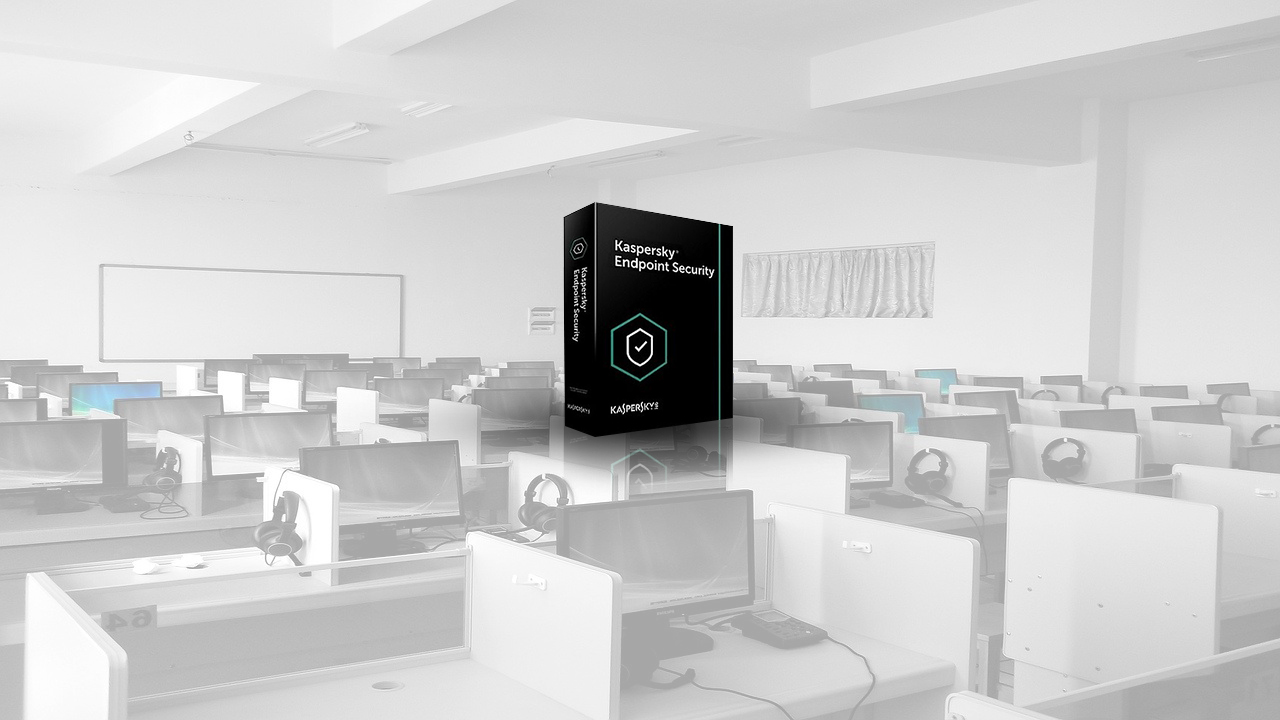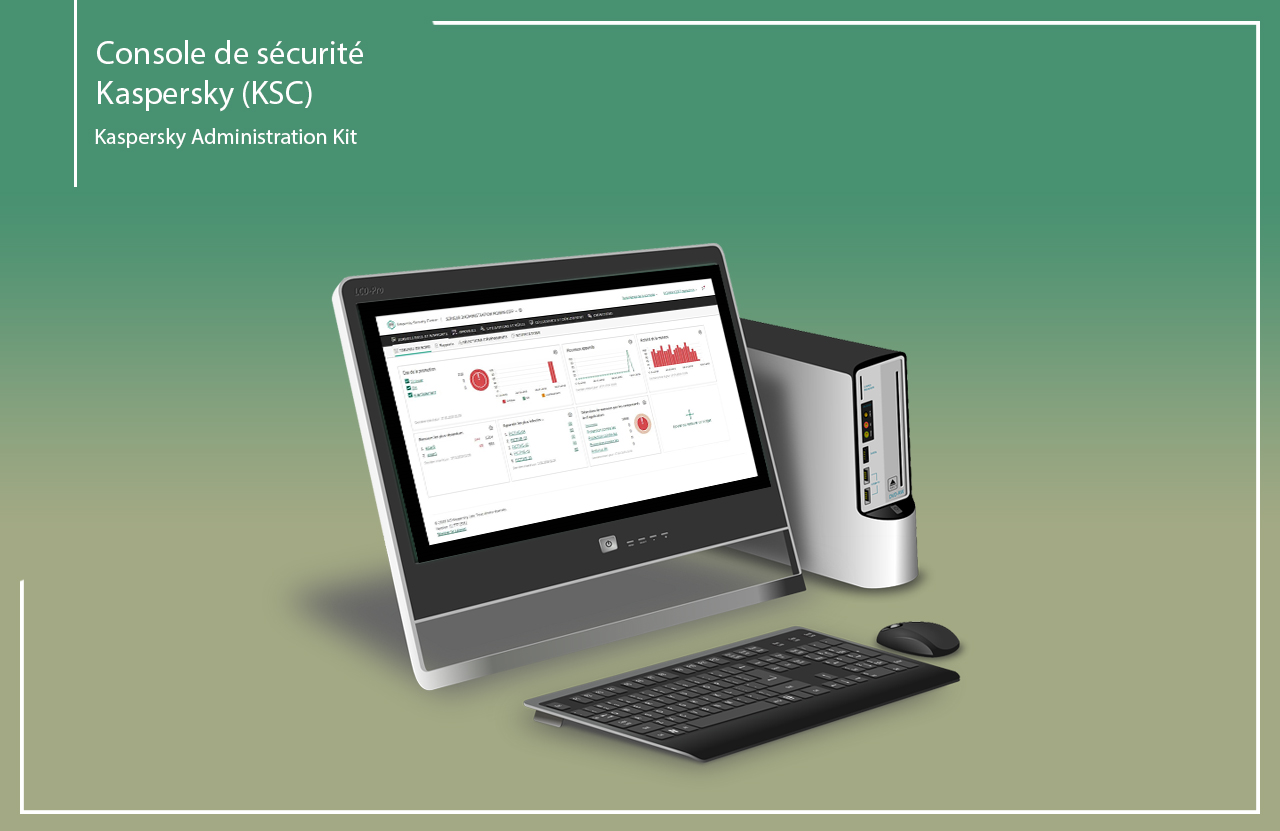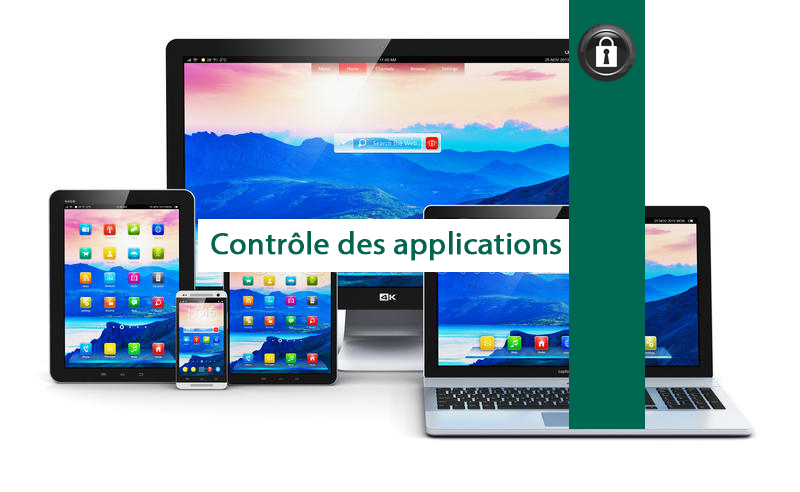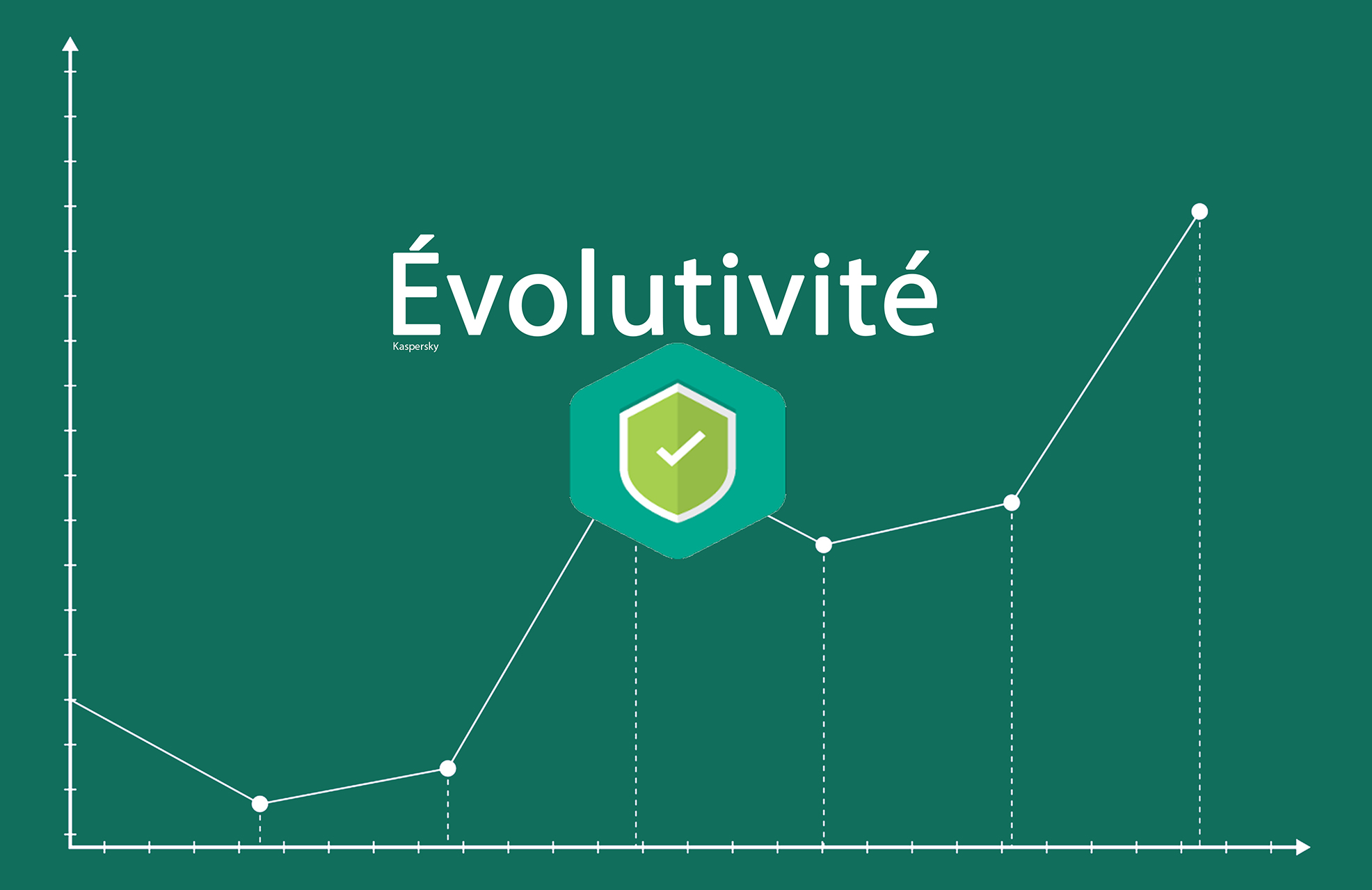Pourquoi faut-il protéger son ordinateur avec un antivirus ?
Un ordinateur est un appareil doté d’un système de traitement d’informations programmables qui fonctionne par la lecture d’un ensemble d’instructions, organisées en programmes. C’est un appareil qui permet de réaliser, d’exécuter des opérations ou des calculs et a la capacité de stocker, de récupérer et de traiter des données. L’ordinateur peut être également utilisé pour créer des documents, naviguer sur Internet, envoyer et recevoir des courriels, jouer à des jeux et se divertir. Cet appareil performant facilite beaucoup nos travaux et recherches quotidiens, cependant, les virus informatiques et les logiciels malveillants peuvent souvent lui causer d’énormes problèmes. C’est pourquoi il est impératif de connaître les raisons pour lesquelles, protéger son ordinateur des virus est nécessaire. Dans cet article, votre entreprise informatique CVP, vous explique pourquoi il faut obligatoirement protéger son ordinateur avec un antivirus.
Quelques définitions
Un virus informatique est un programme informatique malveillant dont le but est de se propager sur un maximum d’ordinateurs et de perturber leur fonctionnement (notamment en altérant, en chiffrant ou en supprimant des données) voire même en prenant son contrôle.
Un antivirus est un programme informatique censé détecter les programmes malveillants (comme les virus, vers, macro-virus, chevaux de Troie etc…), empêcher l’infection de votre machine et donc au final protéger votre matériel et les nombreuses données personnelles qu’il contient.
Maintenant que nous savons ce que c’est qu’un virus informatique et un antivirus, il est important de savoir pourquoi utiliser un antivirus.
La principale raison : protéger réellement ses données
Dans notre vie quotidienne, nous trouvons naturel de protéger nos maisons contre toutes intrusions extérieures en y installant des portes, en y mettant des serrures, etc.
Nous devrions faire de même avec nos ordinateurs.
En effet, votre ordinateur contient des fichiers et des données personnels tels que des photos, des documents textes (des bulletins de paie, des scans, des codes d’accès sur des comptes, etc…), vos données de navigation sur le web etc… que vous n’avez certainement pas envie de rendre public.
D’autant plus que si ces données tombent entre de mauvaises mains, leur exploitation pourrait vous être hautement préjudiciable. Imaginez un instant que vous soyez victime d’un vol de votre identité numérique (usurpation de votre identité en utilisant votre numéro de téléphone, messagerie, photos, les accès à vos comptes bancaires etc…). Imaginez les conséquences nuisibles qui pourraient en découler : détérioration de votre notoriété en ternissant votre réputation, vol de vos finances au travers de la récupération de vos codes bancaires, etc.) Ainsi, il est capital pour vous de protéger votre ordinateur avec un antivirus.
En outre, malheureusement, les virus ne se propagent plus seulement aux ordinateurs de nos jours mais touchent également les smartphones (iOS ou Android), les tablettes et même les Mac. L’installation d’un anti-virus est indispensable, mais en plus, il développe de nouvelles manières de vous protéger des programmes malveillants.
L’antivirus, bien plus qu’un chasseur de virus, un analyste comportemental
À l’origine, les antivirus se bornaient à scanner votre disque à la recherche de virus, et au mieux, à analyser vos fichiers en temps réel lors de la copie, de l’exécution ou encore du téléchargement. Aujourd’hui, les antivirus modernes font beaucoup plus. Les boucliers de base sont toujours présents. Un antivirus va analyser chaque fichier qui transite sur votre disque. Si vous effectuez une copie d’un dossier sur votre disque, si vous installez un logiciel, si vous décompressez une archive ZIP ou encore si vous téléchargez un fichier depuis le web ou enregistrez une pièce jointe d’un mail, le moteur de protection peut détecter s’il s’agit d’un code malveillant ou non. La plupart des antivirus vont plus loin que cette protection en mettant en œuvre ce qu’on appelle l’analyse comportementale : ils vont surveiller le comportement de votre système. Une application qui accède à un endroit de la mémoire qui n’est pas censé être accessible, qui télécharge des données depuis une adresse inconnue ou réputée pour être malveillante, qui modifie des fichiers personnels… Autant de cas de figure qu’un moteur de protection moderne peut identifier via l’intelligence artificielle, les données de réputation collectées via le cloud ou encore l’exécution d’un code dans un « bac à sable » isolé du reste du système.
Connaissant à présent l’intérêt d’un antivirus, il est important de connaitre quelques indices pouvant vous révéler qu’un ordinateur infecté par un virus.
Des signes d’infection de votre ordinateur par un virus
Pour savoir si votre ordinateur est infecté, prêtez attention à certaines anomalies :
- Des programmes se sont installés sans votre autorisation.
- Le système ne démarre plus.
- Des fenêtres suspectes s’affichent sans action de votre part.
- Il vous manque des fichiers personnels.
- Vous voyez des messages étranges qui disent que vous ne pouvez pas accéder à un lecteur particulier ou à un fichier que vous avez l’habitude d’ouvrir.
- Les tailles des fichiers changent même si vous n’y accédez pas.
- Lors de vos recherches sur Google, vous êtes redirigé vers des résultats d’autres moteurs de recherche.
- Vos amis vous parlent d’E-mails ou de messages bizarres qu’ils reçoivent de votre part.
- Votre webcam s’allume automatiquement.
- Votre ordinateur se bloque soudainement pendant une mise à jour d’un logiciel.
Ce ne sont que quelques exemples d’anomalies qui devraient vous alerter sur une éventuelle infection de votre ordinateur.
Dans les cas où vous constatez certains de ces symptômes sur votre ordinateur, nous vous conseillons de faire appel à un professionnel du domaine pour écouter son diagnostic et savoir quelles mesures prendre. Nos équipes, certifiées dans ce domaine peuvent vous assister en cas de besoin. Les virus informatiques étant de plus en plus alarmants, il est préférable d’être en mesure d’éviter de se retrouver infecté. Nous donnerons dans un de nos prochains articles quelques astuces qui vous seront utiles pour éviter les virus sur votre ordinateur, car même si vous avez un antivirus, certains comportements peuvent vous exposer à leurs actions.